很多人都想拥有自己的个人小网站,但是苦于不会操作,那么今天就来分享一下如何在自己电脑win7上搭建自己的个人网站。
方法/步骤
-
1.点击开始-所有程序-控制面板
-
2.点击程序
-
3.点击程序和功能
-
4.点击打开打开或关闭Windows功能
-
5.勾选IIS下面所需要的核心程序
-
6.安装IIS
-
7.安装完IIS,点击开始-右键计算机-管理
-
8.在计算机管理下面依次选择服务与应用程序
-
9.右键网站-添加网站
-
10.填写网站名称信息和选择路径
-
11.右键-管理网站-启动
-
12.在IE浏览上输入localhost之后显示自己的网站主页
END
经验内容仅供参考,如果您需解决具体问题(尤其法律、医学等领域),建议您详细咨询相关领域专业人士。
举报
作者声明:本篇经验系本人依照真实经历原创,未经许可,谢绝转载。
投票(0)
有得(0)
我有疑问(0)
换一批相关经验
id="iframeu2398794_0" src="http://pos.baidu.com/ncwm?rdid=2398794&dc=2&exps=113004&di=u2398794&dri=0&dis=0&dai=2&ps=3038x416&dcb=BAIDU_SSP_define&dtm=HTML_POST&dvi=0.0&dci=-1&dpt=none&tsr=0&tpr=1470293446056&ti=win7%E4%B8%AD%E5%A6%82%E4%BD%95%E6%90%AD%E5%BB%BA%E4%B8%AA%E4%BA%BA%E7%BD%91%E7%AB%99_%E7%99%BE%E5%BA%A6%E7%BB%8F%E9%AA%8C&ari=2&dbv=2&drs=1&pcs=1903x893&pss=1903x3038&cfv=0&cpl=20&chi=1&cce=true&cec=UTF-8&tlm=1470293446&rw=893<u=http%3A%2F%2Fjingyan.baidu.com%2Farticle%2Fb0b63dbfe6d8fe4a48307026.html%3Fqq-pf-to%3Dpcqq.c2c&ecd=1&psr=1920x1080&par=1920x1040&pis=-1x-1&ccd=24&cja=false&cmi=73&col=zh-CN&cdo=-1&tcn=1470293446&qn=2de245149e00cf7e&tt=1470293445880.363.388.389" width="580" height="90" align="center,center" vspace="0" hspace="0" marginwidth="0" marginheight="0" scrolling="no" frameborder="0" allowtransparency="true" style="border-width: 0px; border-style: initial; vertical-align: bottom; margin: 0px; display: none !important;">
今日支出
元
写经验 有钱赚 >>
id="iframeu2398793_0" src="http://pos.baidu.com/ncwm?rdid=2398793&dc=2&exps=113004&di=u2398793&dri=0&dis=0&dai=4&ps=881x1206&dcb=BAIDU_SSP_define&dtm=HTML_POST&dvi=0.0&dci=-1&dpt=none&tsr=0&tpr=1470293446056&ti=win7%E4%B8%AD%E5%A6%82%E4%BD%95%E6%90%AD%E5%BB%BA%E4%B8%AA%E4%BA%BA%E7%BD%91%E7%AB%99_%E7%99%BE%E5%BA%A6%E7%BB%8F%E9%AA%8C&ari=2&dbv=2&drs=1&pcs=1903x893&pss=1903x3128&cfv=0&cpl=20&chi=1&cce=true&cec=UTF-8&tlm=1470293446&rw=893<u=http%3A%2F%2Fjingyan.baidu.com%2Farticle%2Fb0b63dbfe6d8fe4a48307026.html%3Fqq-pf-to%3Dpcqq.c2c&ecd=1&psr=1920x1080&par=1920x1040&pis=-1x-1&ccd=24&cja=false&cmi=73&col=zh-CN&cdo=-1&tcn=1470293446&qn=e997e35ef082097a&tt=1470293445880.415.645.646" width="250" height="250" align="center,center" vspace="0" hspace="0" marginwidth="0" marginheight="0" scrolling="no" frameborder="0" allowtransparency="true" style="border-width: 0px; border-style: initial; vertical-align: bottom; margin: 0px; display: none !important;">




























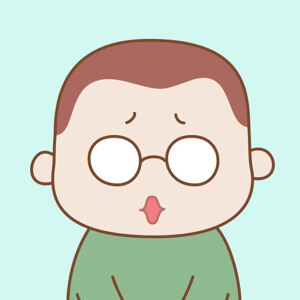




















 1833
1833











 被折叠的 条评论
为什么被折叠?
被折叠的 条评论
为什么被折叠?








